LINEでお客様とOne to Oneのコミュニケーションを行う
MOTENASUはリード検索して配信対象者を指定せずとも、メッセージ一覧画面からLINE配信をすることが可能です。メッセージ一覧画面では新着のLINEメッセージを表示します。
※注意点※
公式LINEアカウントの仕様上LINEメッセージ一覧にユーザーを表示させるには、友だち登録された方から先にメッセージを送信してもらう必要があります。
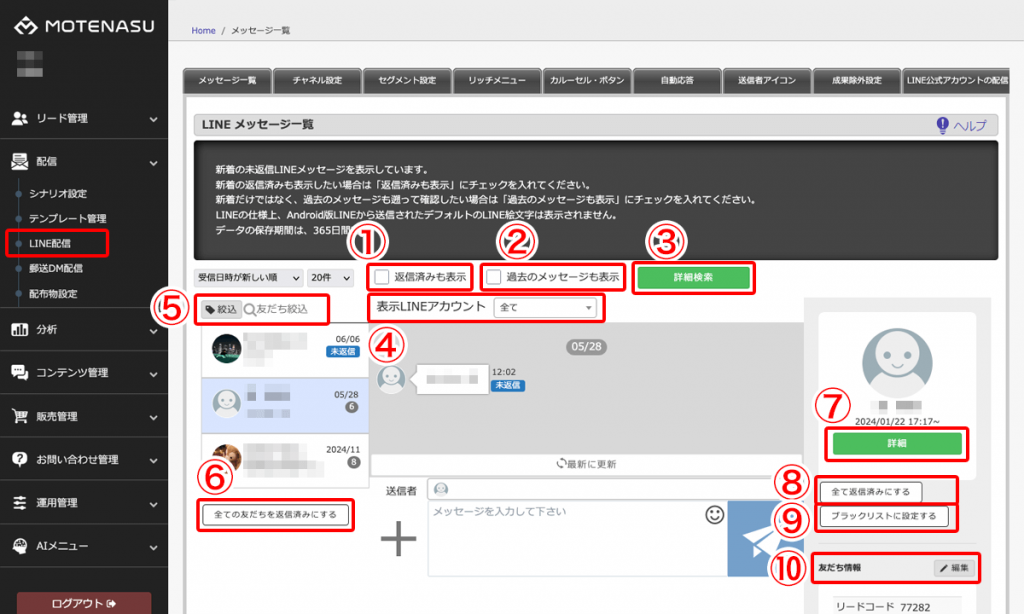
以下にて、メッセージ一覧ページの各ボタンの機能をご説明します。
① 返信済みも表示
新着の返信済みが表示されます。✓をいれると過去返信したユーザーも表示されます。
② 過去のメッセージも表示
✓をいれると過去送信したメッセージが表示されます。
③ 詳細検索
ステージやセグメントが表示され、任意の項目を選択することで選択した項目に当てはまる友だちのみを表示させることができます。
④ 表示LINEアカウント
MOTENASUに登録されているすべてのLINEアカウントが表示されます。どのLINEアカウント経由でお友だち登録した方を表示させるか選択します。
⑤ 友だち絞込
ユーザー名を入力することで特定のリードを検索することができます。
⑥ 全ての友だちを返信済みにする
未返信だったメール全てが返信済みとなります。
⑦ 詳細
クリックするとリード詳細画面に遷移します。
⑧ 全て返信済みにする
選択されている友だちの未返信メールが全て返信済みとなります。
⑨ ブラックリストに設定する
選択されている友だちがブラックリストに設定されます。解除は詳細設定より行えます。
⑩ 編集
友だち情報を編集できます。
メッセージ一覧画面からLINEを配信する方法
詳細検索や友だち絞り込みを行いLINE配信者を決定した後は、配信したいテキストや送信アカウントなどを入力します。入力後は⑬の紙飛行機マークをクリックすることでLINE配信が完了します。
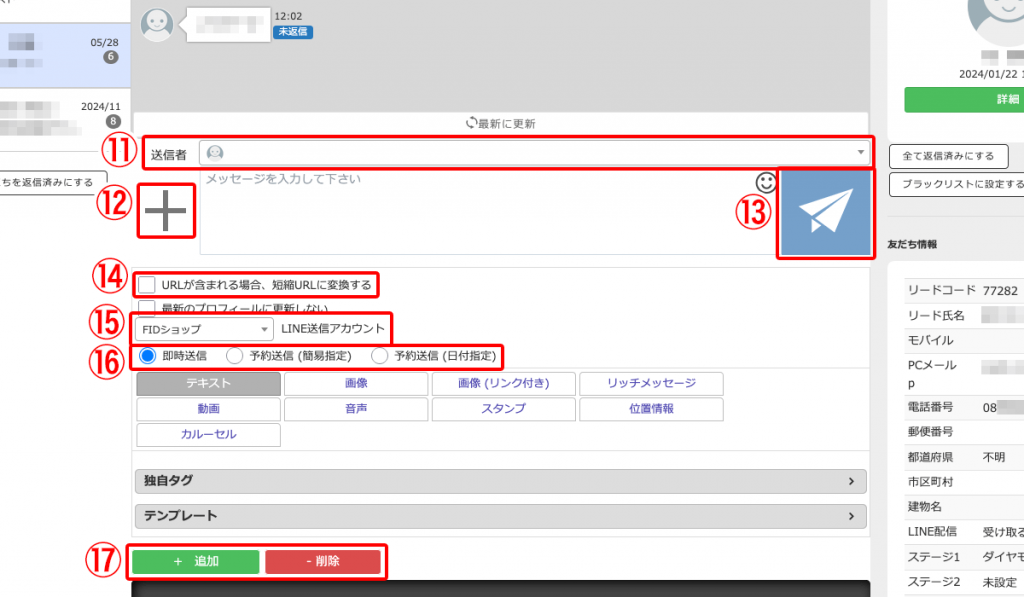
⑪ 送信者
LINE配信時の送信者を選択することができます。詳しくは「送信者アイコン」を参照ください。
⑫+ボタン
クリックすることで、以下の⑭〜⑰までが表示されます。
⑬ 送信ボタン
メッセージを配信する際にクリックします。
⑭ URLが含まれる場合、短縮URLに変換する
✓をいれることで配信するメッセージ内のURLのクリック率が計測できます。短縮URLにした場合、必ず26文字となります。
⑮ LINE送信アカウント
どのLINEアカウントとしてメッセージを送信するか選択します。
⑯ 即時送信・予約送信(簡易指定)・予約送信(日時指定)
①即時指定・・・即時で配信されます。
②予約配信(簡易指定)・・・〇分後に送信予約ができます。
③予約送信(日時指定)・・・〇年〇月〇日〇時〇分の日時に送信予約ができます。
⑰+追加 / -削除
+追加をクリックすると配信メッセージを追加することができます。
